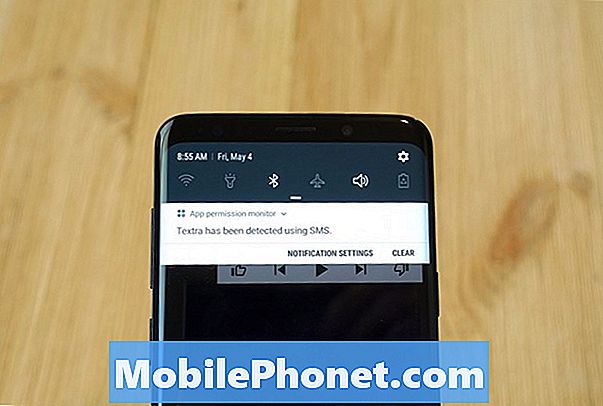A #Oppo # A5 egy belépő szintű középkategóriás Android okostelefon modell, amelyet először 2018 júliusában adtak ki. Megbízható felépítési minőséggel rendelkezik, 6,2 hüvelykes IPS LCD kijelzővel, 720 x 1520 pixel felbontással és Corning Gorilla védelemmel. Glass 3. Kettős hátsó kamerarendszert és egyetlen 8MP szelfikamerát használ. A motorháztető alatt található a Snapdragon 450 octa mag processzor, amely 4 GB RAM-mal párosul. Bár ez egy jól teljesítő eszköz, vannak olyan esetek, amikor bizonyos problémák felmerülhetnek, amelyekkel ma foglalkozunk. A hibaelhárítási sorozatunk ezen legújabb részében az Oppo A5 nem fog csatlakozni a Wi-Fi problémához.
Ha rendelkezik Oppo A5 vagy bármilyen más Android eszközzel, akkor bátran vegye fel velünk a kapcsolatot ezen az űrlapon keresztül. Örömmel segítünk Önnek a készülékével kapcsolatos esetleges aggályaiban. Ez egy ingyenes szolgáltatás, amelyet kötegek nélkül kínálunk. Arra kérjük azonban, hogy amikor kapcsolatba lép velünk, próbáljon meg minél részletesebb lenni, hogy pontos értékelést lehessen végezni és meg lehessen adni a helyes megoldást.
Az Oppo A5 nem fog csatlakozni a Wi-Fi problémához
Mielőtt elvégezné az adott problémára vonatkozó ajánlott hibaelhárítási lépéseket, javasoljuk, hogy győződjön meg arról, hogy a telefon a legújabb szoftververzióval fut. Ha elérhető egy frissítés, akkor először töltse le és telepítse. Ez legalább minimalizálja annak a lehetőségét, hogy az elavult szoftververzió okozza a problémát. A legújabb szoftverfrissítés telepítése után hajtsa végre az alábbi lépéseket.
Ne felejtse el bekapcsolni a telefon Wi-Fi kapcsolóját
A telefon rendelkezik Wi-Fi kapcsolóval, amelyet be kell kapcsolni, mielőtt a készülék csatlakozni tudna egy Wi-Fi hálózathoz. Ebben az esetben először meg kell győződnie arról, hogy ez be van-e kapcsolva. Győződjön meg arról is, hogy a készülék Repülő üzemmódja le van-e kapcsolva.
- Csúsztassa balra.
- Válassza a Beállítások lehetőséget.
- Válassza a Wi-Fi lehetőséget.
- Kapcsolja be a Wi-Fi engedélyezése lehetőséget.
- Válassza ki azt a vezeték nélküli hálózatot, amelyhez csatlakozni szeretne.
- Írja be a Wi-Fi jelszót, és válassza a Csatlakozás lehetőséget.
Ellenőrizze, hogy az Oppo A5 továbbra sem csatlakozik-e a Wi-Fi-hez.
Lehetséges útválasztó probléma
Lehetséges, hogy a problémát a router vagy a vezeték nélküli hálózat problémája okozza, amelyhez a telefon csatlakozik. Más eszközök sikeresen csatlakozhatnak az útválasztóhoz? A telefonja az útválasztó hatósugarán belül van? Van-e aktiválva egy útválasztó olyan beállítás (MAC-szűrés), amely megakadályozza, hogy a telefon csatlakozzon hozzá? Az egyik gyors módja annak ellenőrzésére, hogy ez egy routerrel kapcsolatos probléma-e, az a telefon csatlakoztatása egy másik Wi-Fi hálózathoz, majd annak ellenőrzése, hogy a probléma továbbra is fennáll-e.
Végezzen el egy soft reset-et
Vannak olyan esetek, amikor a telefon sérült ideiglenes adatai okozhatják ezt a problémát. Amit meg akar tenni, az a telefon szoftverének frissítése, amely egyszerűen elvégezhető az eszköz egyszerű újraindításával, mivel ezzel megszűnik a készülékben tárolt ideiglenes adatok.
- Nyomja meg és tartsa lenyomva a Bekapcsolás és Hangerő csökkentése gombot 45 másodpercig.
- Várjon, amíg a készülék újraindul.
Ellenőrizze, hogy a probléma továbbra is fennáll-e.
Frissítse telefonja Wi-Fi-beállításait
Ez általában megoldja eszközén a Wi-Fi-vel kapcsolatos problémákat. Lépjen a Beállítások, majd az Alkalmazáskezelés elemre, majd érintse meg az Összes elemet. Léphet a Beállítások, majd a További beállítások, majd az Alkalmazáskezelés lehetőségre is. Itt érintse meg az Összes elemet. Érintse meg a Wi-Fi beállítások elemet. Itt érintse meg az adatok és a gyorsítótár törlését. Ellenőrizze, hogy a telefon sikeresen tud-e csatlakozni a Wi-Fi hálózathoz.
Indítsa el a telefont csökkentett módban
Vannak esetek, amikor egy letöltött alkalmazás miatt az Oppo A5 telepítéskor nem csatlakozik a telefon Wi-Fi problémájához. Ennek oka lehet az alkalmazás hibái, vagy az alkalmazással és telefonjával kapcsolatos kompatibilitási problémák. Annak ellenőrzéséhez, hogy egy letöltött alkalmazás okoz-e problémát, csökkentett módban kell elindítania a telefont, mivel csak az előre telepített alkalmazások futhatnak ebben a módban.
- Kapcsolja ki a telefont.
- Nyomja meg és tartsa lenyomva a bekapcsológombot.
- Engedje el a Bekapcsológombot, és tartsa lenyomva a Hangerő csökkentése gombot, amikor megjelenik az Oppo animáció.
- Addig tartsa lenyomva a Hangerő csökkentése gombot, amíg a Biztonságos mód meg nem jelenik.
Abban az esetben, ha a probléma nem ebben a módban jelentkezik, akkor valószínűleg egy telepített alkalmazás okozza. Tudja meg, mi ez az alkalmazás, és távolítsa el.
Törölje a telefon cache partícióját
Vannak esetek, amikor a telefon dedikált partíciójában tárolt gyorsítótárazott adatok megsérülhetnek. Amikor ez megtörténik, ez általában bizonyos problémákat okoz a telefonban. Annak kiküszöbölése érdekében, hogy ez okozza a problémát, törölnie kell a telefon gyorsítótár-partícióját a helyreállítási módból.
- Nyomja le a bekapcsológombot, és válassza a Kikapcsolás lehetőséget. Ha a képernyő lefagyott vagy nem reagál, akkor a Bekapcsológombot néhány másodpercig lenyomva tarthatja, amíg a készülék kikapcsol.
- Néhány pillanatig nyomja meg a Hangerő csökkentése és a Bekapcsoló gombot.
- Engedje fel az összes gombot, amikor megjelenik az OPPO logó.
- Válasszon nyelvet.
- Válassza a Gyorsítótár-partíció törlése lehetőséget.
- Koppintson az OK gombra
- Indítsa újra a telefont.
Ellenőrizze, hogy a probléma továbbra is fennáll-e.
Végezze el a gyári visszaállítást
Abban az esetben, ha a fenti lépésekkel nem sikerül kijavítani, az Oppo A5 nem csatlakozik a Wi-Fi-hez, akkor a legjobb megoldás a gyári visszaállítás végrehajtására. A visszaállítás előtt feltétlenül készítsen biztonsági másolatot a telefon adatairól.
- Nyomja le a bekapcsológombot, és válassza a Kikapcsolás lehetőséget. Ha a képernyő lefagyott vagy nem reagál, akkor a Bekapcsológombot néhány másodpercig lenyomva tarthatja, amíg a készülék kikapcsol.
- Néhány pillanatig nyomja meg a Hangerő csökkentése és a Bekapcsoló gombot.
- Engedje fel az összes gombot, amikor megjelenik az OPPO logó.
- Válasszon nyelvet.
- Válassza az Adatok törlése és az Adatok törlése lehetőséget (SMS, névjegyek és fényképek megőrzése).
- Koppintson az OK gombra
- Indítsa újra a telefont.
Telepítse a telefont, majd ellenőrizze, hogy a probléma továbbra is fennáll-e. Ha mégis, akkor ezt már hibás hardverkomponens okozhatja. A legjobb tennivaló most az, ha a telefont eljuttatja egy szervizközpontba, és ellenőrzi.